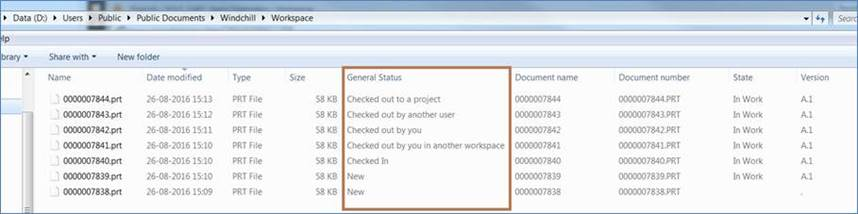|
|
Windchill File System 目前只能在 Windchill Workgroup Manager for SOLIDWORKS、Windchill Workgroup Manager for AutoCAD、Windchill Workgroup Manager for Autodesk Inventor 和 Windchill Workgroup Manager for NX 中使用。除此之外的 CAD 工具的使用者可以略過此部份內容。
|
|
|
Windchill File System 目前只能在 Windchill Workgroup Manager for SOLIDWORKS、Windchill Workgroup Manager for AutoCAD、Windchill Workgroup Manager for Autodesk Inventor 和 Windchill Workgroup Manager for NX 中使用。除此之外的 CAD 工具的使用者可以略過此部份內容。
|
|
|
Windchill 檔案系統位置下的資料夾由 Windchill Workgroup Manager 建立及管理。請勿手動建立或編輯 Windchill 檔案系統位置下的資料夾與檔案。
|
|
|
在「一般狀況」欄中,會針對已儲存及上載的 CAD 文件顯示「新建」。
|